小米手机怎么设置默认应用 小米手机默认应用在哪里设置
更新时间:2024-06-21 11:51:11作者:xtang
小米手机作为一款备受欢迎的智能手机品牌,其默认应用设置功能也备受用户关注,在小米手机中,设置默认应用可以让用户更方便地使用自己喜欢的应用程序,提高操作效率。小米手机的默认应用在哪里设置呢?接下来我们将详细介绍小米手机如何设置默认应用以及设置的具体步骤。让我们一起来了解吧!
具体方法:
1.手机打开【设置】,进入设置页面。点击【应用管理】。
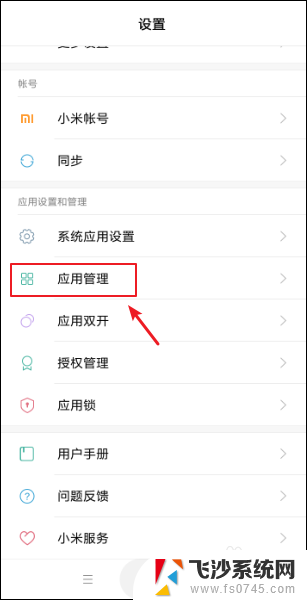
2.在应用管理页面,点击右上角的三个点。
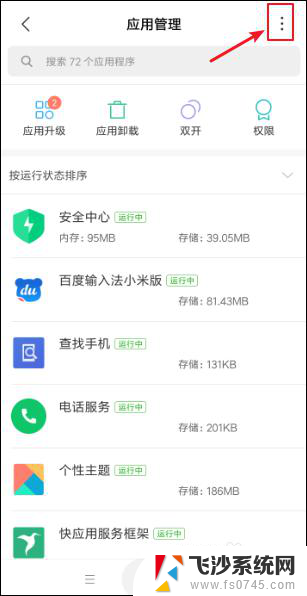
3.出现选项,点击【默认应用设置】。就可以查看手机的默认应用设置。
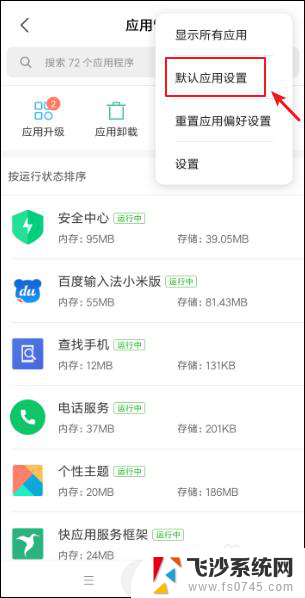
4.在默认应用页面,点击一个默认应用。比如:视频播放。
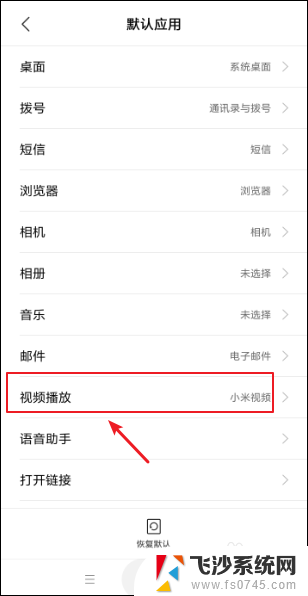
5.在视频播放页面,点击一个程序应用,比如:爱奇艺。
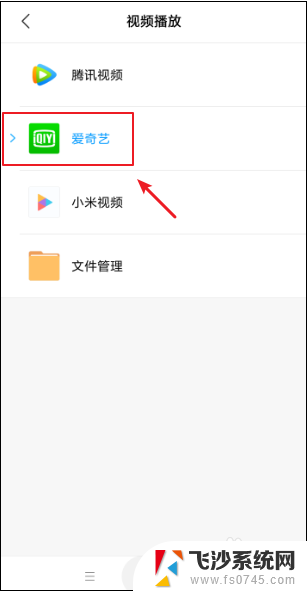
6.完成之后,返回页面,就可以看到已经修改默认程序了。
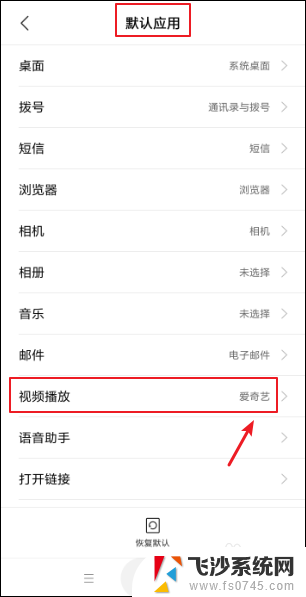
以上就是小米手机如何设置默认应用的全部内容,如果你也遇到类似的情况,可以参照小编的方法来处理,希望对大家有所帮助。
小米手机怎么设置默认应用 小米手机默认应用在哪里设置相关教程
-
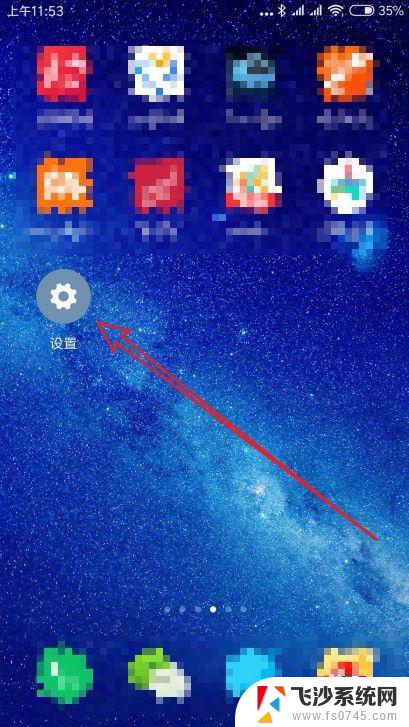 小米手机怎么改默认浏览器 小米手机怎么设置默认浏览器
小米手机怎么改默认浏览器 小米手机怎么设置默认浏览器2024-07-25
-
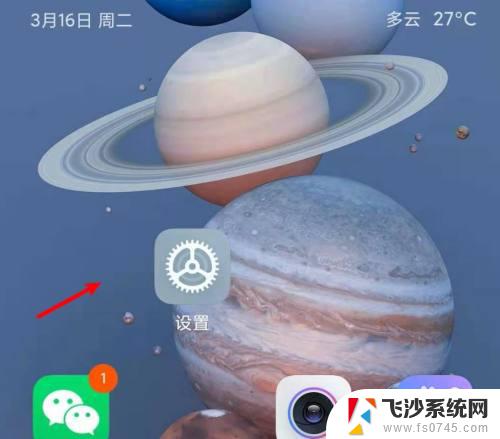 小米修改默认打开方式 小米手机如何修改默认应用打开方式
小米修改默认打开方式 小米手机如何修改默认应用打开方式2023-10-15
-
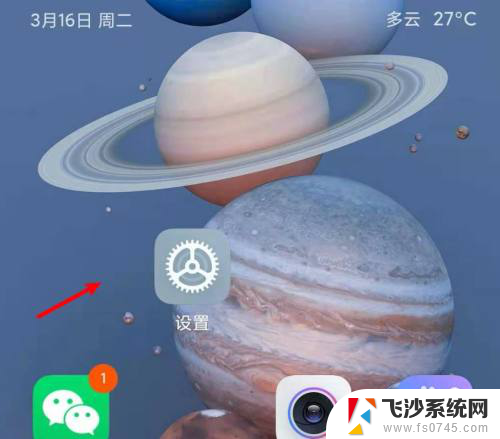 小米如何更改默认的打开方式 小米手机应用打开方式修改教程
小米如何更改默认的打开方式 小米手机应用打开方式修改教程2024-08-05
-
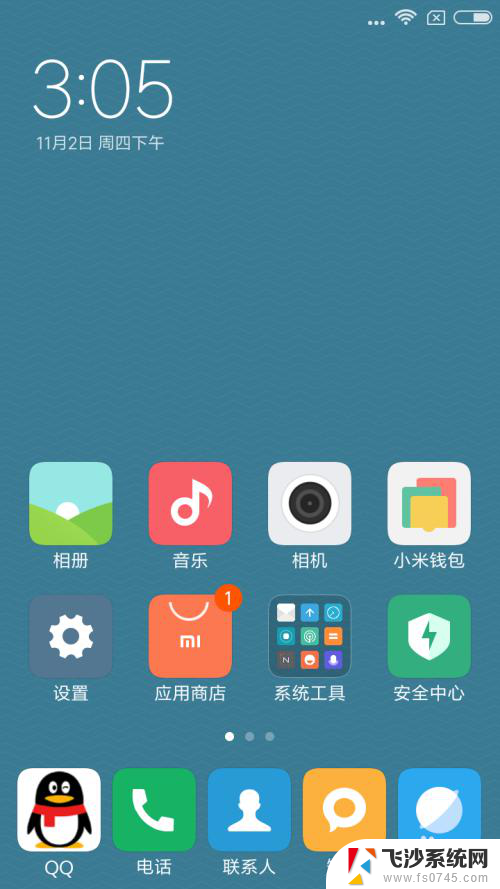 手机默认输入法在哪里设置 如何设置手机输入法默认输入法
手机默认输入法在哪里设置 如何设置手机输入法默认输入法2024-06-10
- 小米手机双屏怎么设置 小米手机如何实现双屏显示
- 小米手环6开机键在哪里 小米手环6怎么按开机键
- 小米截屏怎么设置 小米手机怎么设置截屏快捷键
- 小米10截图快捷键设置在哪里 小米手机如何设置截屏快捷键
- 小米10usb连接设置方法 小米手机USB连接设置教程
- 小键盘开机默认开启 电脑开机如何设置默认启用小键盘(数字键盘)
- 电脑如何硬盘分区合并 电脑硬盘分区合并注意事项
- 连接网络但是无法上网咋回事 电脑显示网络连接成功但无法上网
- 苹果笔记本装windows后如何切换 苹果笔记本装了双系统怎么切换到Windows
- 电脑输入法找不到 电脑输入法图标不见了如何处理
- 怎么卸载不用的软件 电脑上多余软件的删除方法
- 微信语音没声音麦克风也打开了 微信语音播放没有声音怎么办
电脑教程推荐
- 1 如何屏蔽edge浏览器 Windows 10 如何禁用Microsoft Edge
- 2 如何调整微信声音大小 怎样调节微信提示音大小
- 3 怎样让笔记本风扇声音变小 如何减少笔记本风扇的噪音
- 4 word中的箭头符号怎么打 在Word中怎么输入箭头图标
- 5 笔记本电脑调节亮度不起作用了怎么回事? 笔记本电脑键盘亮度调节键失灵
- 6 笔记本关掉触摸板快捷键 笔记本触摸板关闭方法
- 7 word文档选项打勾方框怎么添加 Word中怎样插入一个可勾选的方框
- 8 宽带已经连接上但是无法上网 电脑显示网络连接成功但无法上网怎么解决
- 9 iphone怎么用数据线传输文件到电脑 iPhone 数据线 如何传输文件
- 10 电脑蓝屏0*000000f4 电脑蓝屏代码0X000000f4解决方法